
Xbox One може транслювати ваш ігровий процес на власному сервісі Mixer від Microsoft, але також дозволяє транслювати на Twitch. Потік Twitch просто вимагає швидкого налаштування, коли ви це робите вперше.
Як транслювати на Twitch
Twitch - це найпопулярніший сервіс для потокового передавання ігор, і він пропонує найбільшу спільноту глядачів, тож ви, мабуть, захочете транслювати на Twitch, якщо хочете створити велику аудиторію. Незважаючи на те, що Xbox One не може транслювати Twitch з коробки, ви можете ввімкнути трансляцію Twitch, просто встановивши безкоштовну програму Twitch з магазину. Після того, як ви пройдете один раз процес налаштування, трансляція на Twitch стане швидкою та простою.
Щоб отримати програму, перейдіть до магазину> Пошук на головному екрані свого Xbox One. Знайдіть “Twitch” та встановіть безкоштовну програму Twitch.
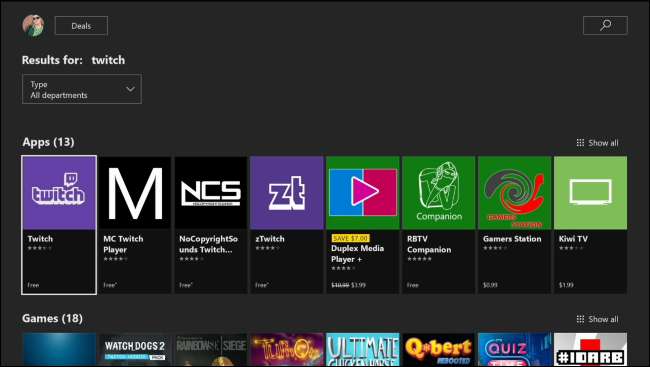
Щоб налаштувати його, запустіть програму Twitch на своєму Xbox One, а потім виберіть опцію “Вхід”. Ви побачите шестизначний код. На своєму ПК або мобільному телефоні перейдіть до twitch.tv/activate веб-сторінки, увійдіть у свій обліковий запис Twitch і введіть код. Це пов’язує ваш акаунт Twitch з вашим тегом ігор Xbox.
Якщо ви ще не створили обліковий запис Twitch, це можна зробити на веб-сайті Twitch.
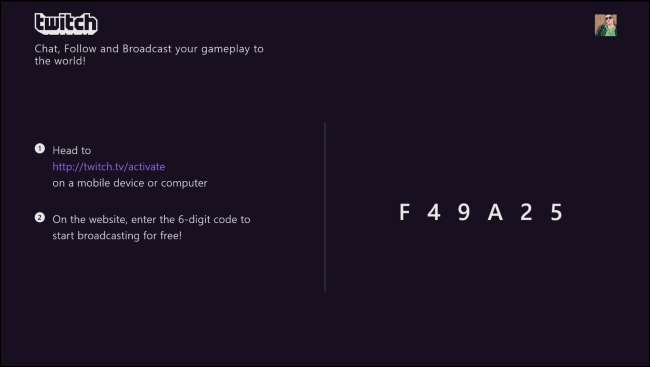
Після того, як ви зв’яжете свої облікові записи, запустіть гру, яку потрібно транслювати, а потім знову відкрийте програму Twitch. Це можна зробити легко, натиснувши кнопку Xbox на контролері, а потім вибравши програму Twitch, яка має з’являтися як опція, оскільки ви нещодавно її відкрили.
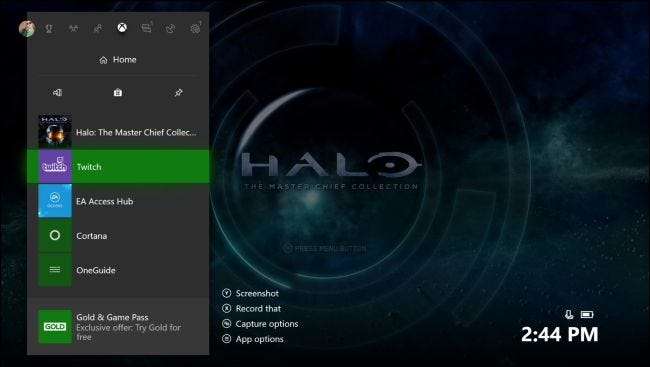
Додаток Twitch відображатиметься як додаток на бічній панелі праворуч на екрані. Виберіть “Broadcast”, щоб розпочати трансляцію поточної гри. Якщо ви виберете Broadcast перед запуском гри, програма Twitch повідомляє вам, що спочатку потрібно запустити підтримувану гру.

Коли ви вперше починаєте трансляцію, програма Twitch проводить вас через процес швидкого налаштування, де ви можете вибрати такі речі, як, чи хочете ви використовувати свій Кінект у вигляді мікрофона та веб-камери (якщо він підключений). Якщо у вас немає чого налаштувати тут, параметри будуть порожніми.
Пройдіть через екрани налаштування, і зрештою вам буде запропоновано ввести назву для вашої трансляції. Глядачі побачать цю назву на веб-сайті Twitch. Введіть заголовок, а потім натисніть кнопку «Почати трансляцію».
Ви також можете натиснути кнопку “Налаштування” тут, щоб змінити параметри, такі як гучність мікрофона та якість потокової передачі потоку в ефірі. На панелі налаштувань також відображається URL-адреса вашого каналу Twitch, яка приймає форму
https://twitch.tv/username
, де
ім'я користувача
ваше ім’я користувача Twitch. Якщо трансляція не є плавною, можливо, вам доведеться повернутися до цих налаштувань і знизити бітрейт.

Трансляція розпочинається, і ви побачите це на панелі Twitch. Двічі торкніться кнопки Xbox на контролері, щоб повернутися до гри.
Під час трансляції ви побачите екранне сповіщення про трансляцію, яке покаже, скільки часу ви транслювали, скільки глядачів у вас на Twitch та чи включені ваш мікрофон і веб-камера в трансляцію.
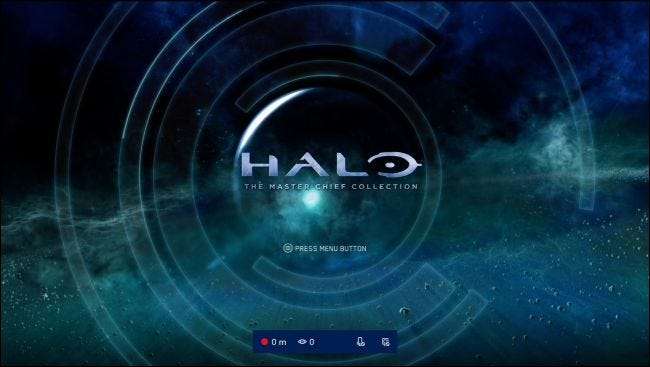
Щоб зупинити трансляцію, натисніть кнопку Xbox, виберіть програму «Twitch», щоб відкрити її резервну копію, а потім натисніть кнопку «Зупинити трансляцію».

Як транслювати на змішувачі
ПОВ'ЯЗАНІ: Як транслювати ігровий процес на ПК за допомогою мікшера Windows 10
Мікшер Microsoft не так широко відомий або використовуваний, але підтримка його вбудована в Xbox One. Почати трансляцію на Mixer легко, не встановлюючи інший додаток або не створюючи обліковий запис. Якщо ви просто хочете, щоб ваш ігровий сеанс транслювався з кількома друзями, Mixer дуже зручний. Ви також можете використовуйте Mixer для трансляції геймплея на ПК з Windows 10 .
Щоб використовувати Mixer, запустіть гру, а потім натисніть кнопку Xbox на контролері, щоб відкрити керівництво. Виберіть вкладку «Трансляція та зйомка» у путівнику, а потім виберіть «Трансляція», щоб розпочати.
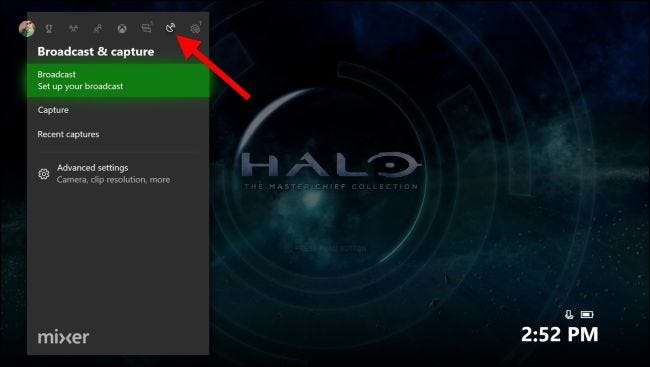
Ви побачите інформацію про трансляцію, і ви можете змінити налаштування, як-от заголовок вашого потоку, чи відображатиметься чат на екрані, і положення екранного накладання. Якщо до Xbox One підключено Kinect, веб-камеру або мікрофон, ви також можете вибрати, чи включати їх на екран.
Як вказує цей екран, ваші друзі можуть переглядати ваш потік в Інтернеті за адресою
https://mixer.com/your_xbox_gamertag
, де
ваш_xbox_gamertag
це ваш тег гравця.
Щоб розпочати трансляцію, натисніть кнопку «Почати трансляцію». Ваш Xbox One негайно починає транслюватись у Mixer за допомогою тегу геймера Xbox Live.
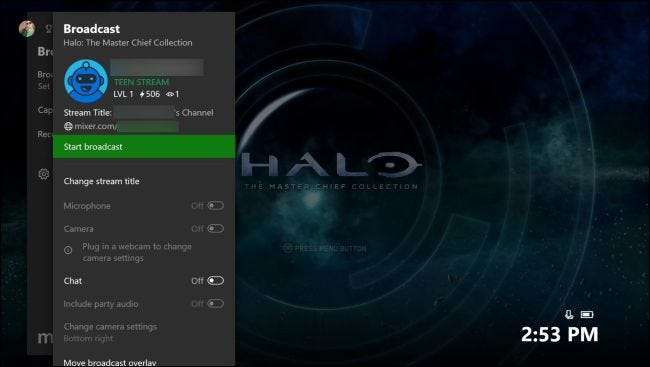
На екрані з’являється накладка, яка вказує на стан трансляції, як і при використанні Twitch.
Щоб зупинити трансляцію, натисніть кнопку Xbox, перейдіть на вкладку «Трансляція та зйомка», а потім виберіть Трансляція> Зупинити трансляцію.
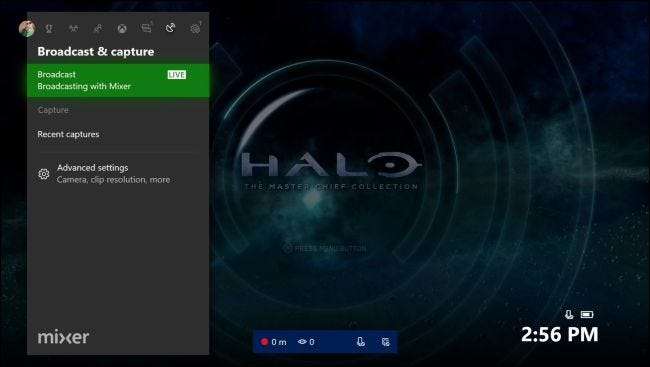
ПОВ'ЯЗАНІ: Найкращі способи транслювати свої ігри на Twitch, YouTube та в інших місцях
Xbox One не надає можливості трансляції в YouTube Live безпосередньо з консолі, як це можливо на PlayStation 4 . Однак ти міг завжди трансляція ігор Xbox One на ПК з Windows 10 , і потім використовувати засоби мовлення на ПК якщо вам потрібно транслювати на непідтримуваний сервіс, такий як YouTube Live.







